Youtubeは役立つ動画もたくさんあるしとても便利なんですが、子どもに自由に見させておくのはちょっと抵抗ありませんか?
せめて時間制限は設定しておかないと何時間でも見続けてしまいます。
それに次々とおすすめ動画が表示されるので、子どもに悪影響のある動画も表示されないように設定しておきたいところです。

Youtubeの時間制限をする方法
iPadやiPhoneでYoutubeを見る方法は主に2通りあります。
- Safariなどのブラウザで見る方法
- Youtubeのアプリで見る方法
ブラウザでは制限しづらい。アプリを使おう
ブラウザでYoutubeを見る場合、Youtubeの視聴時間を制限することはできないようです。

Youtubeのアプリを入れて、そちらで見るようにすれば視聴時間を制限できます。
Youtubeアプリの使用時間を制限する方法
Youtubeアプリの使用時間を制限する方法を説明します。
「設定」⇒「スクリーンタイム」⇒「App使用時間の制限」を選択します。
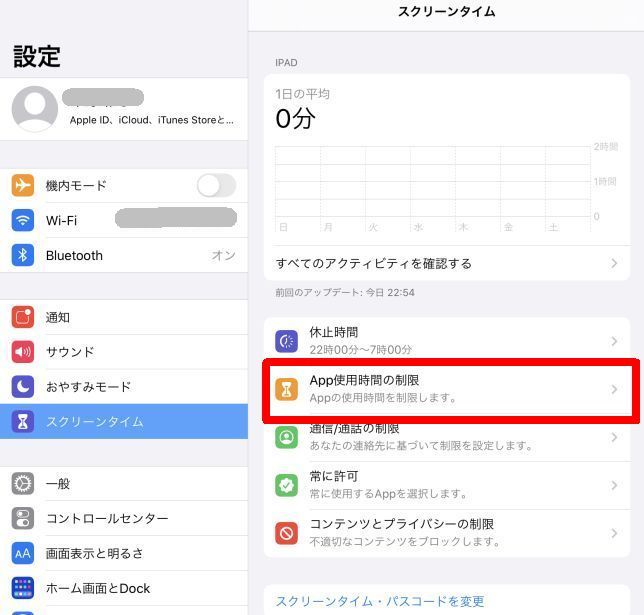
スクリーンタイムの設定には4ケタのパスコードを作成する必要があります。このパスコードはお子さんに知られないようにしてください。
▼詳しくはこちらの記事でも解説しています。
 【子供が使用するiPad】時間制限、利用制限、ネットの閲覧制限の設定方法
【子供が使用するiPad】時間制限、利用制限、ネットの閲覧制限の設定方法
「制限を追加」を選択
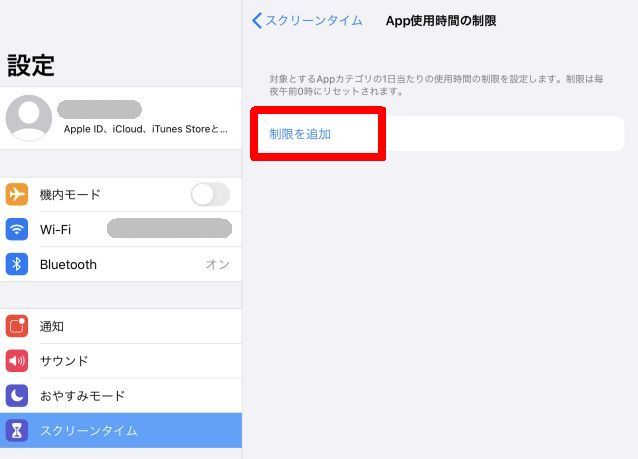
Youtubeにチェックを入れて「次へ」
(Youtubeは「エンターテイメント」の中にあります)
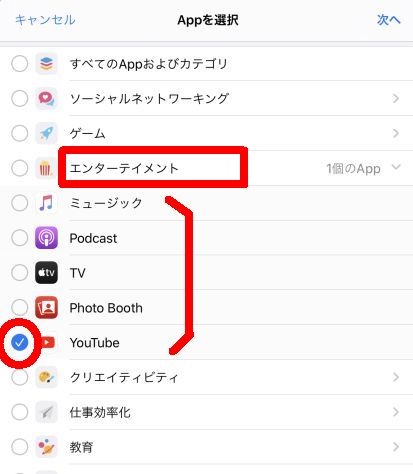
1日当たりの時間を設定し、「使用制限終了時にブロック」をオン⇒「追加」
(曜日ごとに時間を設定することも可能です)
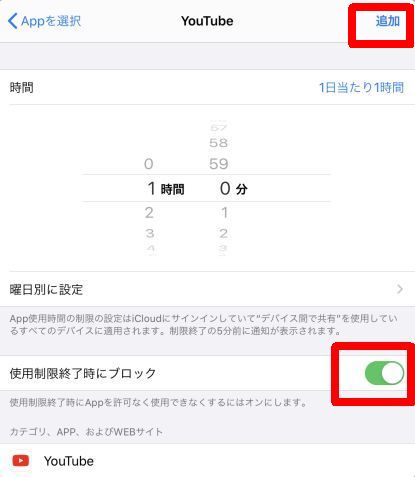

Youtubeアプリの制限時間を過ぎたらどうなる?
設定した制限時間を過ぎるとこのように表示されます。
「延長時間の許可を求める」をクリックすると・・・
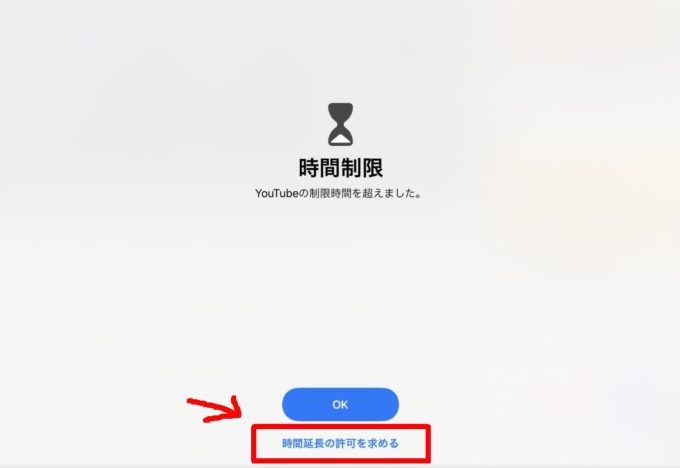
スクリーンタイムで作成した4ケタのパスコードを入力すれば延長して使用することができます。
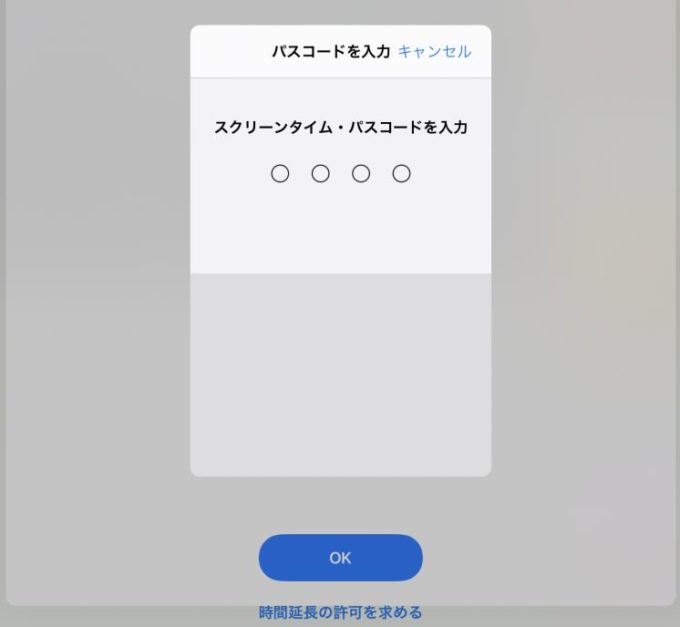
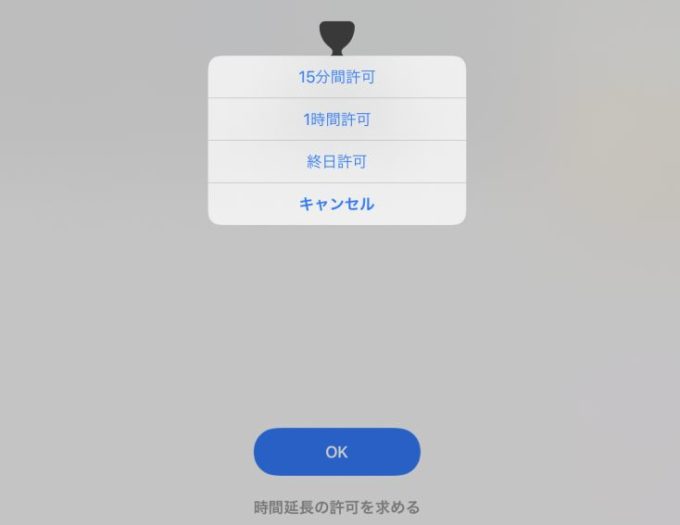
なので、大人はもっと使いたいんだけど…という時も安心。

ブラウザではYoutube自体をブロックする
ブラウザではYoutubeを見ないようにすると説明しましたが、何も対策していなければ子供はブラウザの方で見てしまいますよね。

ブロックする方法を説明します。
「設定」⇒「スクリーンタイム」⇒「コンテンツとプライバシーの制限」を選択
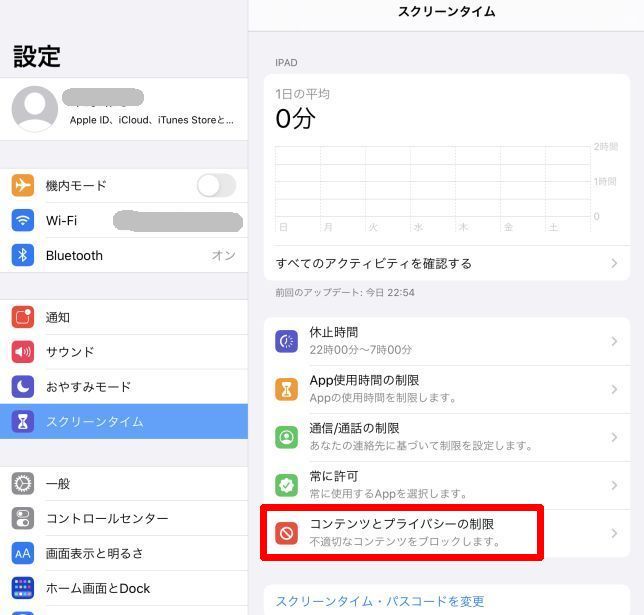
「コンテンツとプライバシーの制限」をオンに ⇒「コンテンツ制限」を選択
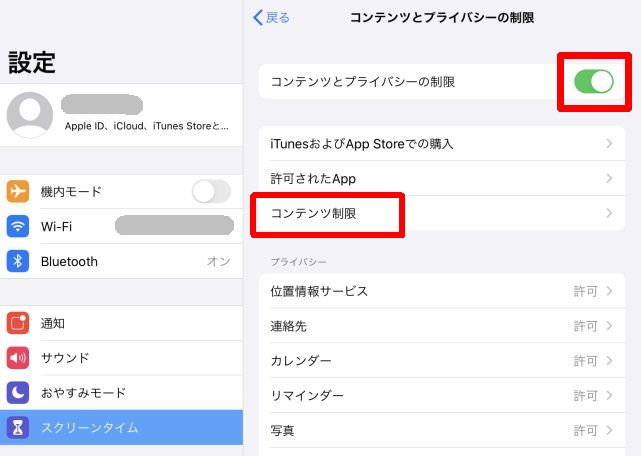
「Webコンテンツ」を選択
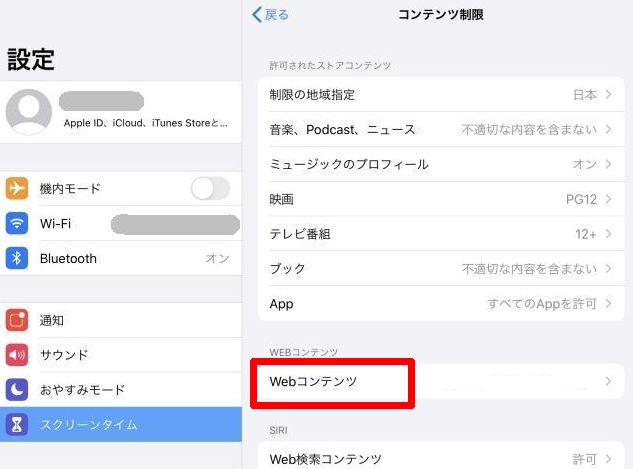
「常に許可しない」の欄の「Webサイトを追加」を選択
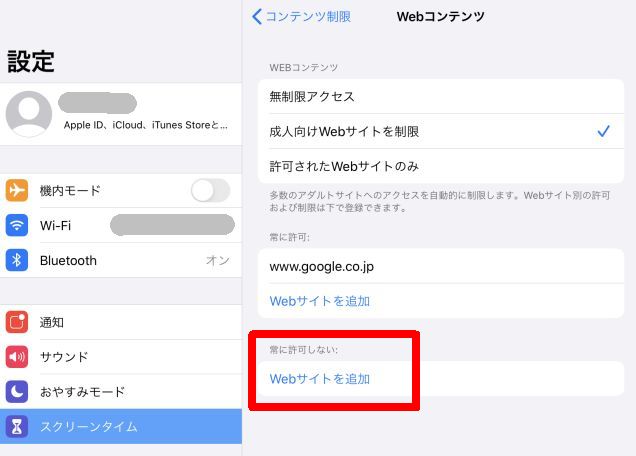
次の2つのURLを入力します。
m.youtube.com
youtube.com
1つ入力してタッチキーボードの改行(Enter)
再度「Webサイトを追加」⇒もう1つ入力して改行
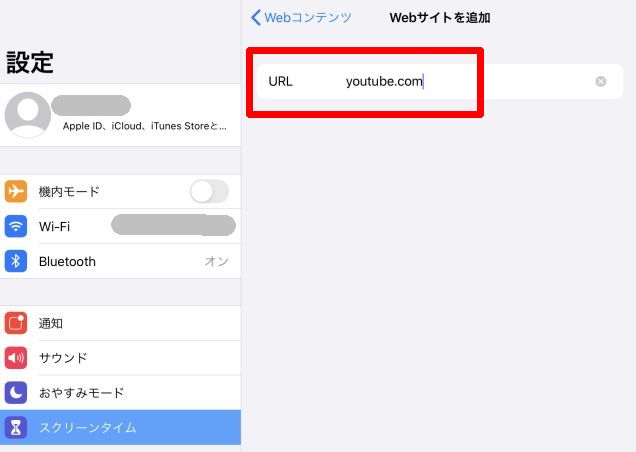
追加されました。
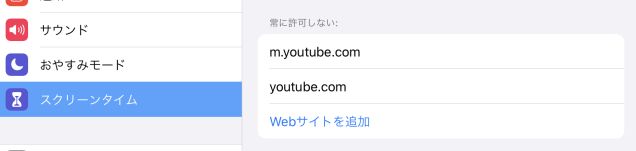
これでブラウザではYoutubeを見られなくなります。
Youtubeで子供に悪影響のある動画を制限する方法
続いて、Youtubeで怖い動画、エロ動画など成人向けコンテンツを表示しないように制限する方法です。
調べてみたところ、子ども用のGoogleアカウントを作ってログインすれば、そのアカウントの年齢に応じて有害な動画は表示されないということがわかったのですが、わざわざ子ども用のGoogleアカウントを作るのはちょっと面倒ですよね。
それに、Googleアカウントは13歳以上でないと作れないそうなので小さな子供への対策としては意味がありません。
Youtubeアプリで「制限付きモード」に
そこで現実的な方法として「制限付きモード」という機能があるので説明します。
Youtubeのアプリを開いて、画面右上の人の形のマークを選択
アカウントという画面が開くので「設定」を選択
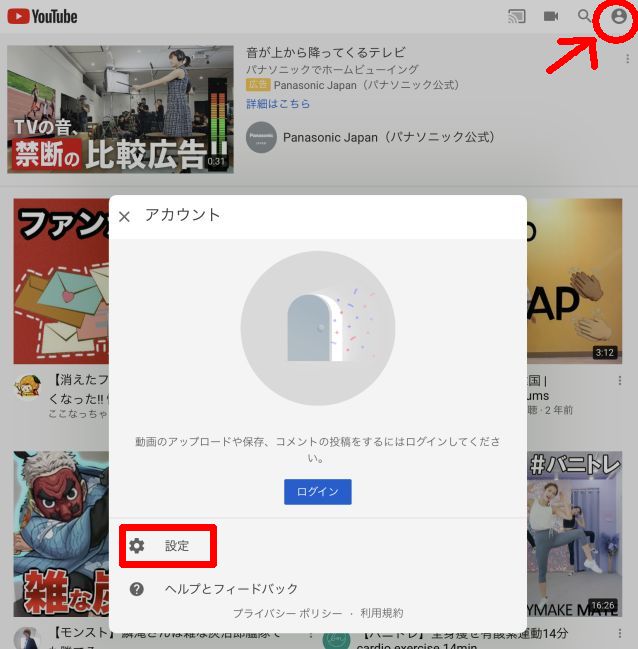
「制限付きモード」をオンに
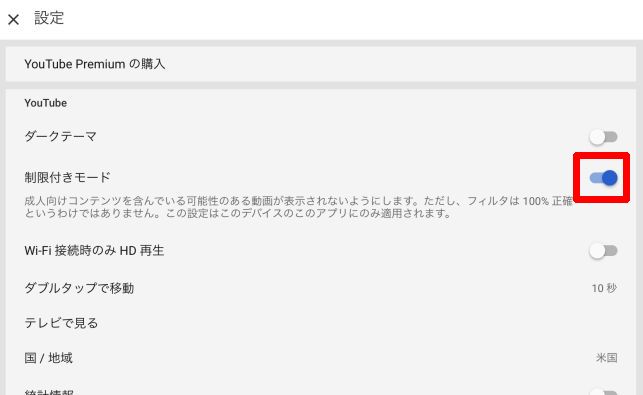
これで成人向けの動画は一応除外されるようになります。

巧妙に隠された不適切動画「エルサゲート」
「エルサゲート」って知ってますか?
アナ雪のエルサやミニオンズ、アンパンマンなど人気のキャラクターを使って子供向け動画であるかのように装って、実は残虐な内容だったりグロテスクな内容だったりする悪質な動画のことです。
パッと見ただけではわからないので子供は知らずに再生してしまって怖い思いをすることになります。
先ほどの「制限付きモード」をオンにしていても、不適切な動画を100%完璧に排除できるわけではないので、エルサゲートが紛れ込んでしまう可能性もあるんです。
Youtube Kids アプリなら大丈夫?
ちなみに、Youtube Kids という子供向けのアプリもあるので使ってみたのですが、正直中途半端な印象を受けました。
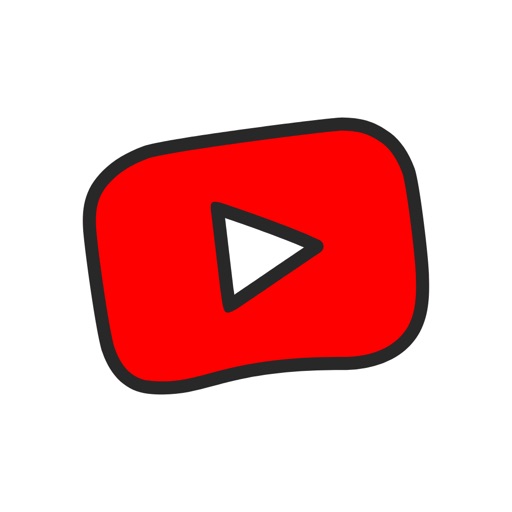
確かに子供向け動画ばかり表示されるのですが、別に厳選された動画というわけではなくて(親から見ると)こんなくだらないもの…という動画も結構表示されます。

それに、Youtube Kids でも成人向けの動画やエルサゲートが100%完璧に排除されるわけではないようです。
だったら大人が使いづらくなるだけであまり意味ないかな…と。
安全な動画だけを見せたいなら
絶対に安全な動画しか見せたくないという場合は、Youtubeは諦めてこちらのアプリを使うことをお勧めします。
NHK for School
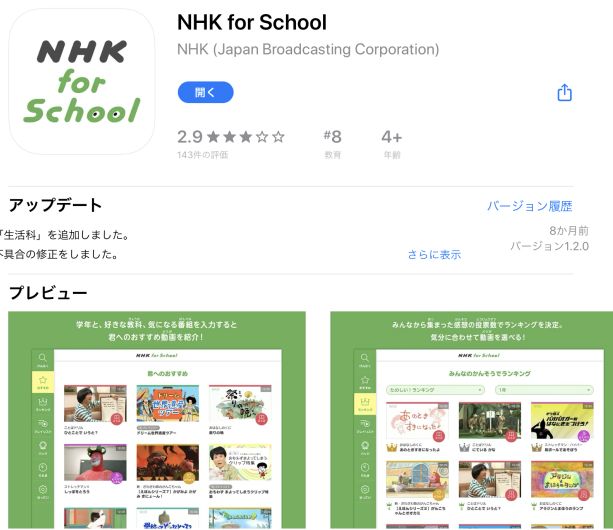
Eテレの子供向け教育番組をたくさん見ることができます。
主に小学生・中学生向けのコンテンツです。

NHKキッズ
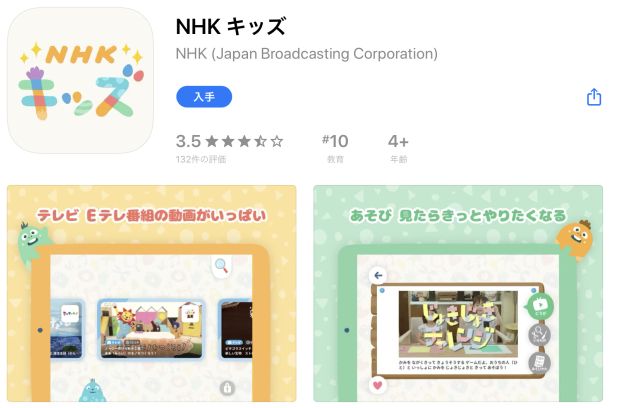
こちらは年少(3歳)~小学3年生向け。


このアプリなら、子供が勝手に次々と好きな動画を再生していても安心です。
時間制限ももちろんできます。
Youtubeは膨大な種類の動画があって、「〇〇のやり方」など調べものをするのには便利なのですが、子供に自由に見させておくのはやはり心配。
- 自由に見させるときはNHKのアプリ
- 調べものをするときは親と一緒にYoutubeのアプリ
という風に使い分けるのが理想的かなと思いました。
その場合は、Youtubeアプリの制限時間を「1分」に設定して、事実上パスコードがないと見られない状態にしておくといいですよ。
知育アプリで遊びながら頭が良くなる!?
おうちに子供が使えるタブレットがあるなら、ぜひおすすめしたいのがこちらの通信教材です。
図形や立体に強くなるゲーム、論理的に考えるゲーム、算数オリンピックレベルの難問などが入った知育アプリとキットがセットになった教材なんですが、すっごく楽しいのに思考力がぐんぐんきたえられるんです。

対象は4~10歳くらい。
うちの子供たちもハマって毎日やってます^^

公式サイトのフォームから申し込むと、いますぐ体験版アプリを利用できるようになりますよ。
メールアドレスと子どもの年齢(学年)を入力するだけなので簡単です!
\無料の体験版アプリあり!/
ワンダーボックスの公式サイトを見る⇒⇒
▼詳しく感想を書いたので、もしよければ読んでみてください!
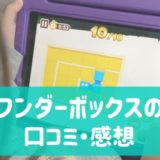 アプリとキットの教材ワンダーボックスの口コミ体験談|兄弟で入会した感想
アプリとキットの教材ワンダーボックスの口コミ体験談|兄弟で入会した感想
 「ワンダーボックス」は学力に効果があるの?
「ワンダーボックス」は学力に効果があるの?










